
Análisis de datos de Excel: análisis rápido
AREAtutorial » Big Data & Analitycs » Análisis de datos de Excel: análisis rápido
En Microsoft Excel 2013 Análisis rápido La herramienta le permite analizar sus datos rápida y fácilmente con una variedad de herramientas de Excel.
puedes usar Análisis rápido con un rango o tabla de datos. Acceder Acceso rapido seleccione las celdas que contienen los datos que desea analizar. EN Análisis rápido botón de herramienta  se muestra en la esquina inferior derecha de los datos seleccionados.
se muestra en la esquina inferior derecha de los datos seleccionados.
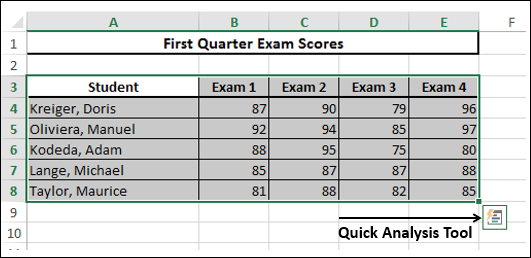
Haga clic en el icono Análisis rápido  botón. Aparece la barra de herramientas de análisis rápido con parámetros FORMATEO, GRÁFICOS, RESULTADOS, TABLAS, SPARKLINE…
botón. Aparece la barra de herramientas de análisis rápido con parámetros FORMATEO, GRÁFICOS, RESULTADOS, TABLAS, SPARKLINE…
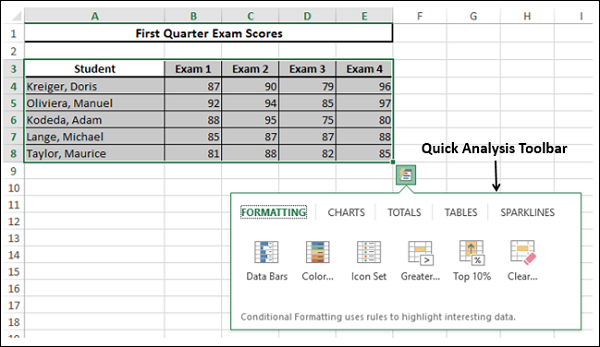
Análisis rápido La herramienta es conveniente y rápida de usar, ya que también puede obtener una vista previa de la aplicación de varios parámetros antes de elegir el que desea.
Formato condicional le permite resaltar partes de sus datos agregando barras de datos, colores y más. Esto le permite visualizar rápidamente los valores en sus datos.
Aprendió sobre las reglas de formato en el capítulo Formato condicional de este tutorial. La diferencia es que puede navegar rápidamente y seleccionar la opción que desee. Sin embargo, si quieres aprovechar todas las posibilidades Formato condicional, será mejor que revise el menú principal de la cinta. Lo mismo se aplica a todos los parámetros en Análisis rápido herramienta.
Haga clic en Formateo en Análisis rápido barra de herramientas. EN Formato condicional las opciones aparecerán en la barra de herramientas. Coloca el cursor sobre las opciones. Verá una vista previa. A continuación, puede seleccionar la opción que desee haciendo clic en ella.
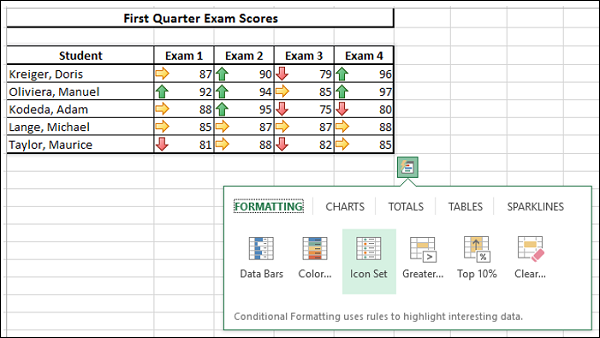
Diagramas se utilizan para mostrar datos gráficamente. Hay varios tipos Diagramas para diferentes tipos de datos.
Si hace clic en DIAGRAMAS en Análisis rápido La barra de herramientas muestra gráficos recomendados para los datos seleccionados. Siempre puedes elegir Más gráficos opción si quieres ir a casa Diagramas en la cinta.
Coloca el cursor sobre las opciones. Verá una vista previa. A continuación, puede seleccionar la opción que desee haciendo clic en ella.
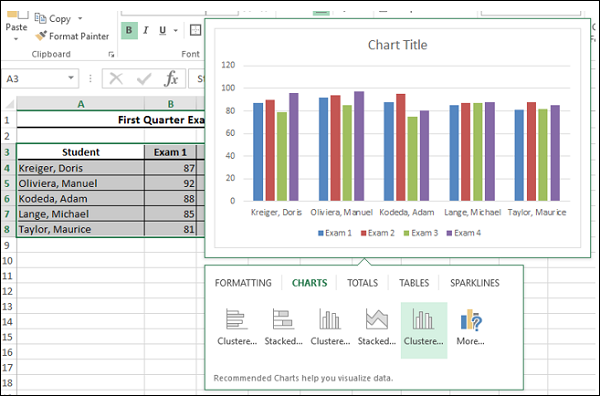
Resultados se puede utilizar para calcular números en columnas y filas. Tendrá funciones como Suma, Promedio, Recuento, etc.
Echaremos un vistazo más de cerca a cómo usar Análisis rápido herramienta con TOTAL más adelante en este capítulo. Puede utilizar otros parámetros en Análisis rápido con la misma facilidad que tú.
Mesas le ayuda a filtrar, ordenar y resumir sus datos, como ya aprendió en Mesas capítulo. en Análisis rápido herramienta como Mesa y Tabla dinámica opciones disponibles en MESAS… Sin embargo, puede tener una vista previa de la tabla, pero en caso de Tabla dinámica no hay vista previa disponible, ya que se vaciará al hacer clic Tabla dinámica que debe completar con datos.
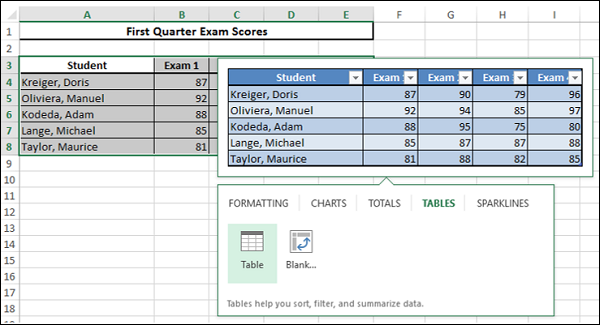
Minigráficos Estos son gráficos diminutos que puede mostrar junto con sus datos en celdas separadas. Le permiten ver rápidamente las tendencias.
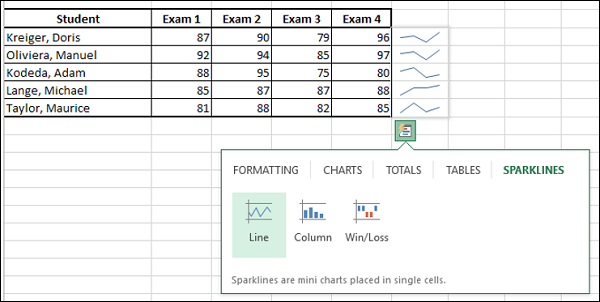
Prensa TOTAL en Análisis rápido Barra de herramientas.
EN Análisis rápido desde TOTAL, puedes analizar
Por lineas 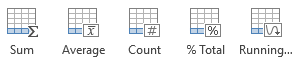
Por columnas 
Para los cálculos de cadenas, asegúrese de tener una línea en blanco debajo de los datos seleccionados.
Ejemplo
Analizaremos los datos sobre el número de votos emitidos en las elecciones para cinco candidatos. El conteo se realiza en cuatro rondas. A continuación se muestran los datos.
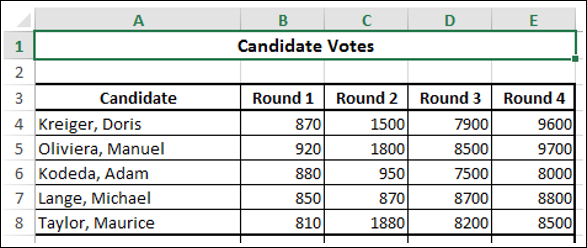
Seleccionar datos y hacer clic  en Análisis rápido barra de herramientas debajo TOTAL…
en Análisis rápido barra de herramientas debajo TOTAL…
Asegúrese de que la línea debajo de los datos esté vacía. De lo contrario, recibirá un mensaje de que ya hay datos allí, y solo tendrá dos opciones: reemplazar los datos existentes o cancelar la operación.
La fila debajo de los datos seleccionados muestra la suma de cada columna de datos. Firma Cantidad también se proporciona automáticamente. Esto significa que se muestra el número total de votos en cada ronda para todos los candidatos.
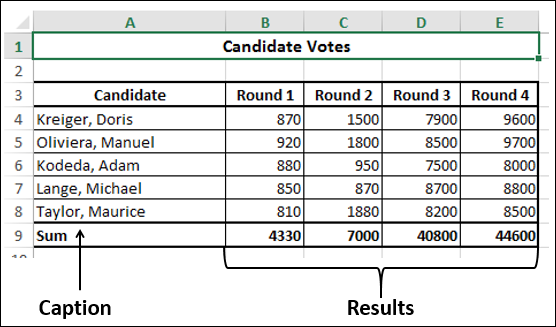
Seleccionar datos y hacer clic  en Análisis rápido Barra de herramientas debajo TOTAL…
en Análisis rápido Barra de herramientas debajo TOTAL…
El promedio de cada columna de datos se muestra en la fila debajo de los datos. Firma Medio también se proporciona automáticamente. Se muestra el número medio de votos emitidos en cada ronda.
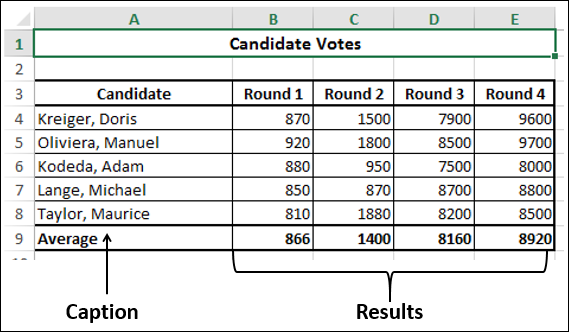
Seleccionar datos y hacer clic  en Análisis rápido Barra de herramientas debajo TOTAL…
en Análisis rápido Barra de herramientas debajo TOTAL…
El contador de cada columna de datos se muestra en la fila debajo de los datos. Firma Pensar también se proporciona automáticamente. Esto significa que se muestra el número de candidatos en cada ronda.
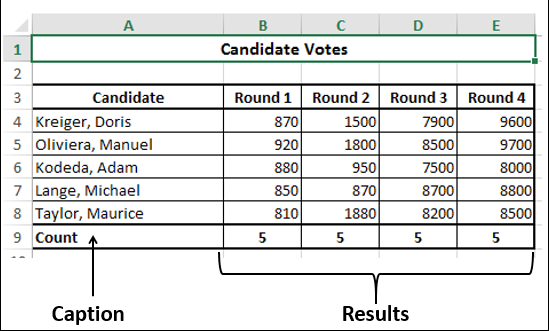
Seleccionar datos y hacer clic  en Análisis rápido Barra de herramientas debajo TOTAL…
en Análisis rápido Barra de herramientas debajo TOTAL…
EN % General cada columna de datos se muestra en la fila debajo de los datos. Firma % General también se proporciona automáticamente. Significa % General votos en cada ronda.
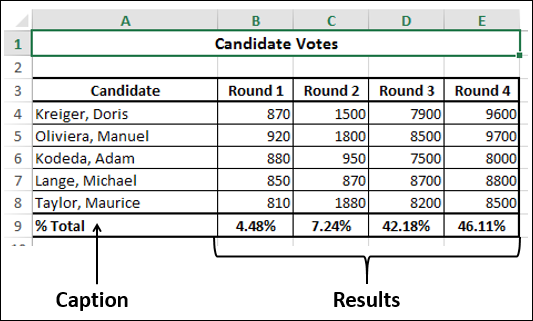
Seleccionar datos y hacer clic  en Análisis rápido Barra de herramientas debajo TOTAL…
en Análisis rápido Barra de herramientas debajo TOTAL…
El subtotal de cada columna de datos se muestra en la fila debajo de los datos. Firma Total parcial también se proporciona automáticamente. Esto significa que se muestra el total actual de votos por ronda.
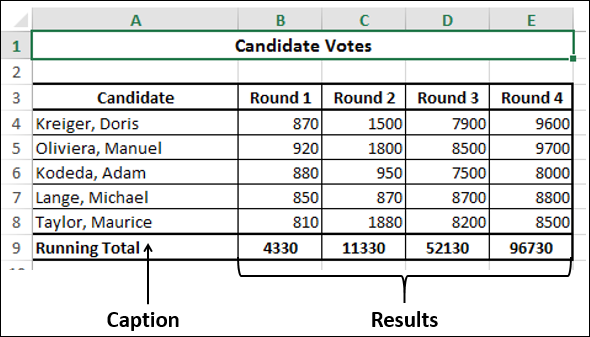
Seleccionar datos y hacer clic  en Análisis rápido barra de herramientas debajo TOTAL…
en Análisis rápido barra de herramientas debajo TOTAL…
Asegúrese de que la columna junto a los datos esté vacía. De lo contrario, recibirá un mensaje de que ya hay datos allí, y solo tendrá dos opciones: reemplazar los datos existentes o cancelar la operación.
La columna junto a los datos seleccionados muestra la suma de cada fila de datos. Encabezado de columna Cantidad también se proporciona automáticamente. Esto significa que se muestra el número total de votos emitidos para cada candidato en todas las rondas.
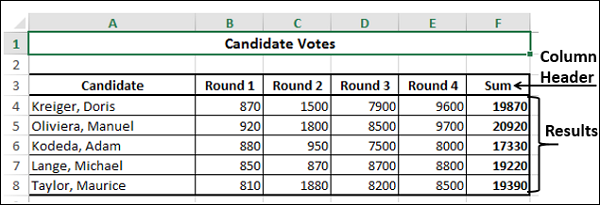
🚫